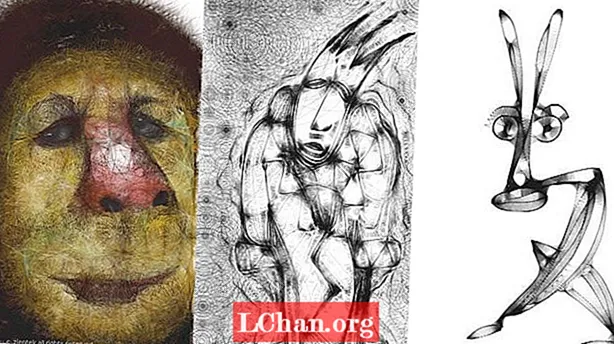เนื้อหา
- วิธี ZBrush retopology
- ใช้ ZRemesher
- 01. เริ่มต้นด้วย retopology อัตโนมัติ
- 02. ใช้คำแนะนำ ZRemesher
- ใช้แปรงโทโพโลยี
- 01. เริ่มต้นด้วยแปรงโทโพโลยี
- 02. แนะนำรายละเอียดแปรงโทโพโลยี
- ใช้ ZSphere
- 01. ผนวก ZSphere
- 02. ย้ายจุดของคุณ
- 03. สร้างขอบไหลที่ดี
- 04. เติมเต็มรูปทรงเรขาคณิต
- 05. เสร็จสิ้นกระบวนการโทโพโลยี

ZBrush retopology หรือวิธีการสร้างโมเดลใหม่โดยทั่วไปเป็นสิ่งหนึ่งที่ช่างแกะสลัก 3 มิติหรือนักสร้างแบบจำลอง 3 มิติทุกคนต้องเชี่ยวชาญ การมีโมเดลที่มีรายละเอียดสูงเป็นเพียงส่วนหนึ่งของกระบวนการและหากคุณต้องการนำโมเดลนั้นออกจาก ZBrush และไปยังแพ็คเกจแอนิเมชั่นคุณจะต้องมีโมเดลรูปหลายเหลี่ยมที่ต่ำกว่าของคุณ
เวอร์ชันนั้นจะต้องมีโทโพโลยีที่ดีสำหรับการติดตั้งและจะทำให้เสียรูปได้ดีพอที่จะดำเนินการตามที่ต้องการได้ แม้ว่าคุณจะสร้างไอเท็มแบบคงที่เช่นหินและต้นไม้คุณจะต้องมีโทโพโลยีที่ดีและการทำแผนที่ UV ที่แม่นยำเพื่อให้ได้แผนที่พื้นผิวที่ดี
สำหรับแรงบันดาลใจแบบ 3 มิติโปรดดูงานศิลปะ 3 มิติที่เราชื่นชอบและเพื่อให้ขั้นตอนการทำงานของคุณอยู่เหนือกว่าใน ZBrush โปรดดูเคล็ดลับ ZBrush เหล่านี้
วิธี ZBrush retopology
ขณะนี้โปรแกรมจำนวนมากมีคุณสมบัติที่ช่วยให้คุณสร้างโทโพโลยีพื้นฐานที่ดีจากเมชที่มีความละเอียดสูง เราจะดู ZBrush ในบทช่วยสอนนี้และดูวิธีต่างๆที่คุณสามารถใช้โมเดลของคุณและ "ทำซ้ำ" ได้
ประการแรกเราจะดูวิธีการที่ง่ายมากในการทำ retopology อัตโนมัติโดยใช้สิ่งที่เรียกว่า ZRemesher ตอนนี้อยู่ในการทำซ้ำครั้งที่สามและรุ่นที่ใหม่กว่าที่มาพร้อมกับ ZBrush 2019 (ดูรีวิว ZBrush 2019 ของเรา) มีความก้าวหน้ามากขึ้นและดีกว่าในการทำ retopology บนรุ่นที่มีพื้นผิวแข็ง จากนั้นเราจะสำรวจวิธีใช้แปรงโทโพโลยีซึ่งจะช่วยให้คุณสามารถวาดตาข่ายใหม่ของคุณที่ด้านบนของรูปแกะสลักของคุณ
สุดท้ายนี้เราจะดูการทำ retopologising โดยใช้เครื่องมือ ZSphere ซึ่งซับซ้อนขึ้นเล็กน้อย ทั้งสามวิธีมีการใช้งานและคุณสามารถเลือกวิธีที่คุณต้องการได้ขึ้นอยู่กับประเภทของโครงการที่คุณกำลังทำอยู่
ใช้ ZRemesher
01. เริ่มต้นด้วย retopology อัตโนมัติ

วิธีที่ง่ายและรวดเร็วที่สุดในการสร้างโมเดลใหม่คือการใช้ ZRemesher ง่ายๆเพียงแค่บอก ZBrush ว่าคุณต้องการรูปหลายเหลี่ยมกี่รูปแล้วคลิกปุ่ม ค้นหาได้ใน Tool> Geometry> ZRemesher ตัวเลขที่ป้อนจะอยู่ใน 1,000 วินาทีดังนั้นหากคุณใส่ห้าตัวคุณจะได้รูปหลายเหลี่ยมประมาณ 5,000 รูป ใช้เวลาหนึ่งนาทีในการคำนวณโดยพิจารณาจากจำนวนรูปหลายเหลี่ยมที่คุณเริ่มต้นด้วย ผลลัพธ์มักจะยอดเยี่ยมสำหรับรุ่นที่ไม่ต้องการขอบลูปเฉพาะเช่นวัตถุที่ไม่มีชีวิต ขอบลูปอาจไม่ใช่ที่ที่คุณต้องการดังนั้นเราจึงสามารถจัดการกับสิ่งนั้นได้ในขั้นตอนถัดไป
02. ใช้คำแนะนำ ZRemesher

หากต้องการควบคุมขอบลูปให้มากขึ้นอีกเล็กน้อยคุณสามารถใช้คำแนะนำ ZRemesher เพื่อบอก ZBrush ว่าจะใส่ลูปเฉพาะที่ใด ประเภท ข, Z, ร เพื่อเข้าถึงแปรง ZRemesher Guideขณะนี้มีขนาดแปรงเล็ก ๆ วาดวงแหวนรอบ ๆ บริเวณที่คุณต้องการลูปที่แม่นยำยิ่งขึ้น มุ่งเน้นไปที่บริเวณต่างๆเช่นตาปากหูและทุกที่ที่คุณอาจต้องการห่วงเป้าหมาย
เมื่อเสร็จแล้วคุณสามารถเปลี่ยนการตั้งค่าในแผง ZRemesher เพื่อปรับปรุงสิ่งต่างๆ แถบเลื่อนแบบปรับได้จะทำให้คุณมีรูปหลายเหลี่ยมที่มีรูปร่างปกติมากขึ้น แถบเลื่อน Curve Strength ทำให้ ZBrush ติดกับไกด์ของคุณมากขึ้น
ใช้แปรงโทโพโลยี
01. เริ่มต้นด้วยแปรงโทโพโลยี

สามารถเข้าถึงแปรงโทโพโลยีได้โดยใช้ ข, ที, โอ. แนวคิดพื้นฐานคือตอนนี้คุณสามารถวาดเส้นบนตาข่ายได้แล้ว วาดเส้นสี่เส้นที่ตัดกันและ ZBrush จะทำให้คุณมีรูปร่างหลายเหลี่ยม จากนั้นคุณสามารถวาดเส้นต่อไปได้โดยลากเส้นผ่านสิ่งที่คุณวางไว้แล้วหรือโดยดำเนินการต่อจากจุดสีเขียวที่มองเห็นได้ในตอนนี้ หากต้องการล้างเส้นที่ล้นออกให้ใช้ Alt แล้วลากบนโมเดลและหากคุณต้องการล้างบรรทัดใดบรรทัดหนึ่งง่ายๆ Alt- วาดเส้นนั้น
02. แนะนำรายละเอียดแปรงโทโพโลยี

วาดรูปทรงเรขาคณิตต่อไปและสร้างตาข่ายโพลีต่ำใหม่ของคุณตามต้องการ คุณสามารถดึงรูปทรงเรขาคณิตได้ตลอดเวลา แต่ถ้าคุณต้องการเพียงความหนาของรูปหลายเหลี่ยมเดียว (ซึ่งจำเป็นสำหรับ retopology) คุณต้องคงขนาดการวาดไว้ที่ 1 ให้สูงกว่านี้และคุณจะได้รูปทรงเรขาคณิตที่มีผนังหนาขึ้นเรื่อย ๆ ตาม ขนาดที่คุณป้อน
เมื่อคุณคลิกที่ตาข่ายคุณจะปิดบังโมเดลที่แกะสลักไว้ หากตอนนี้คุณไปที่ SubTool> Split> Split Masked คุณสามารถแยกโมเดลของคุณออกจากรูปทรงเรขาคณิต low-poly ใหม่ได้
ใช้ ZSphere
01. ผนวก ZSphere

วิธีต่อไปที่จะลองคือวิธี ZSphere retopology ตรวจสอบให้แน่ใจว่าโมเดลของคุณเป็นโมเดลที่ใช้งานอยู่ในแผง SubTool ใช้แทรกเพื่อต่อท้าย ZSphere (ไอคอนลูกบอลสีแดง) ด้านล่างโมเดลของคุณ ตอนนี้ดูเครื่องมือ> โทโพโลยี คุณต้องอยู่ในโหมดวาดสำหรับขั้นตอนต่อไปนี้ (ถาม).
เมื่อคุณคลิกที่แก้ไขโทโพโลยีโมเดลจะเปลี่ยนเป็นสถานะที่คุณสามารถเพิ่มบรรทัดโทโพโลยีและสร้างโมเดลรูปหลายเหลี่ยมต่ำใหม่ของคุณ โมเดลที่เราใช้นั้นไม่สมมาตร แต่คุณสามารถทำเรโตโปแบบสมมาตรได้อย่างง่ายดายโดยการกดปุ่ม X บนแป้นพิมพ์เพื่อเปิดใช้งานโหมดสมมาตร
02. ย้ายจุดของคุณ

นี่เป็นวิธีที่ถูกต้องที่สุดในการปรับโครงสร้างโมเดลของคุณใหม่และด้วยเหตุนี้จึงมีตัวเลือกมากมาย หากต้องการเพิ่มคะแนนให้คลิก เพื่อลบจุด Alt- คลิกที่มัน เพื่อเริ่มจุดเริ่มต้นใหม่ Ctrl- คลิกที่จุดที่มีอยู่ คุณอาจต้องย้ายจุดเมื่อวางลงแล้ว
หากต้องการเปลี่ยนเป็นโหมดย้าย (ว) แล้วย้ายจุดตามต้องการ หากคุณต้องการย้ายจุดจำนวนมากในเวลาเดียวกันให้เพิ่มขนาดการวาดของคุณ อย่าลืมเปลี่ยนกลับเป็นโหมดวาดเพื่อดำเนินการต่อ (ถาม).
03. สร้างขอบไหลที่ดี

ตอนนี้เราสามารถเริ่มสร้างชุดของรูปทรงเรขาคณิตที่มีการไหลของขอบที่ดี เมื่อใดก็ตามที่คุณเห็นความจำเป็นในการใช้แอนิเมชั่นให้แน่ใจว่าคุณได้ทำการตัดสินใจที่ถูกต้องเกี่ยวกับการวางขอบ อย่าลืมติดตามวงแหวนของกล้ามเนื้อรอบดวงตาและปาก หากต้องกะพริบตาก็ต้องทำให้โทโพโลยีทำงานได้เหมือนตาจริง ใช้โหมดย้ายตามความจำเป็นในกรณีที่ไม่ได้วางโทโพโลยีในตำแหน่งที่ถูกต้อง
04. เติมเต็มรูปทรงเรขาคณิต

ปัดให้ทั่วศีรษะและจัดทรงเรขาคณิตให้เหมาะกับความต้องการของคุณ หากคุณตั้งใจจะฉายรายละเอียดความละเอียดสูงไปยังโทโพโลยีใหม่ตรวจสอบให้แน่ใจว่าคุณจับคู่โมเดลทั้งหมด หากคุณต้องการเพียงแค่แพทช์ของรูปทรงเรขาคณิตสำหรับการใช้งานอื่น ๆ (เช่นใบหน้าใหม่สำหรับรุ่นอื่น) ให้ทำตามความจำเป็น (ดูขั้นตอนถัดไป) กระบวนการนี้เป็นวิธีที่ยอดเยี่ยมในการสร้างรูปทรงเรขาคณิตใหม่สำหรับการใช้งานทุกประเภทรวมถึงการสร้างชุดเกราะตามรูปทรงเรขาคณิตของตัวละครเสื้อผ้าสายรัด ฯลฯ
05. เสร็จสิ้นกระบวนการโทโพโลยี

เครื่องมือ ZSphere Topology ต่างจากแปรง Topology ใช้แผง Adaptive Skin เพื่อเสร็จสิ้นกระบวนการ เมื่อคุณไปได้ไกลเท่าที่คุณต้องการและ retopology เสร็จสมบูรณ์แล้วให้ไปที่ Tool> Adaptive Skin ตั้งค่าความหนาแน่นเป็น 1 และความละเอียด DynaMesh เป็น 0 วิธีนี้จะทำให้ตาข่ายที่ได้รับตรงตามที่คุณวาดไม่ใช่ความละเอียดสูง เมื่อคุณคลิก Make Adaptive Skin โทโพโลยีใหม่จะถูกสร้างเป็น ZTool ใหม่และคุณสามารถคลิกได้ในแผงเครื่องมือ
หากคุณต้องการเรียนรู้เพิ่มเติมเกี่ยวกับ 3D สมัครสมาชิก 3D Worldนิตยสารสำหรับศิลปิน CG วันนี้